5 najlepszych konwerterów wideo HEVC w 2025 r
4K to nowa wielka rzecz dla telewizorów, a treści 4K zaczynają zyskiwać na popularności. Jednak filmy 4K zajmują dużo miejsca, co sprawia, że pobieranie i przesyłanie strumieniowe tych filmów w optymalnej jakości jest bardzo trudne. Na szczęście kodek HEVC (H.265) umożliwia to.
Może to potrwać powoli, zanim wspomniana technologia stanie się powszechna, ale tak się dzieje. Blu-ray 4K wykorzystujące HEVC i VLC 3.0 sprawia, że filmy 4K i HEVC można oglądać na komputerach. Więc chcesz konwertuj swoje filmy do HEVC za mniejszy rozmiar? W takim razie jesteś na właściwej stronie! W tym artykule omówimy różne narzędzia, których możesz użyć do konwersji filmów do formatu HEVC.
Ale najpierw porozmawiajmy o tym, czym jest kodek, czym jest HEVC i jak działa HEVC. Następnie omówimy, dlaczego powinieneś używać HEVC do swoich filmów 4K.
Przewodnik po zawartościCzęść 1. Rzeczy, które musisz wiedzieć o formacie pliku HEVCCzęść 2. DumpMedia Konwerter wideo: najlepszy konwerter HEVCCzęść 3. Najlepsze narzędzia online 4 do konwersji plików wideo do formatu HEVCCzęść 4. Na zakończenie
Część 1. Rzeczy, które musisz wiedzieć o formacie pliku HEVC
# 1: Co to jest kodek?
Codec to skrót od koder-dekoder. Jest to oprogramowanie wykorzystujące algorytm kompresji surowych danych wideo do kompaktowych form, które nadają się do przechowywania dysków Blu-ray, nadawania lub przesyłania strumieniowego w Internecie. Niezależnie od typu urządzenia, które odbiera wideo (odtwarzacz płyt, komputer czy telewizor), urządzenie zdekompresuje dane przed wyświetleniem ich na ekranie.
Ponadto kodeki usuwają nieistotne szczegóły z filmów, aby zmniejszyć ich rozmiary. Jednak kompresja na wysokim poziomie może spowodować utratę zbyt dużej ilości danych, co spowoduje, że oglądane filmy będą blokowane lub przerywane. Większość płatnych usług telewizyjnych wykorzystuje agresywną kompresję podczas przesyłania wszystkich kanałów do odbiornika satelitarnego lub telewizji kablowej. To jest powód, dla którego filmy, które zobaczysz, nie wyglądają dobrze, w przeciwieństwie do filmów Blu-ray.
Idealny kodek powinien kompresować wideo bez powodowania wielu defektów z powodu nadmiernej kompresji.
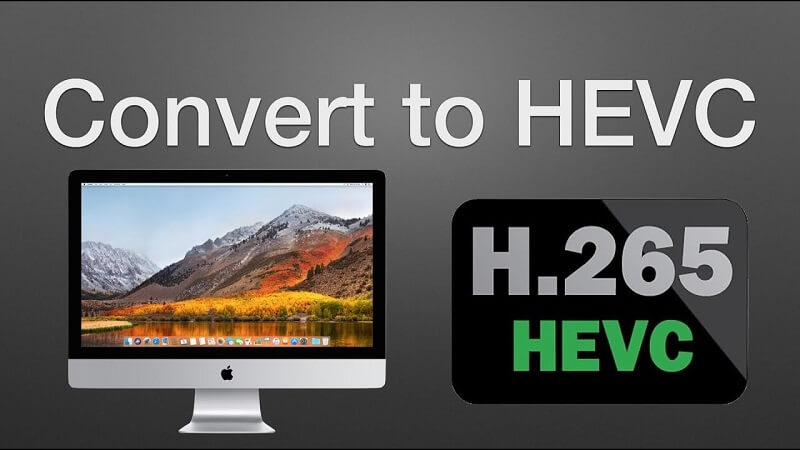
# 2: Co to jest kodek HEVC?
HEVC to skrót od Wysokowydajne kodowanie wideo i jest również powszechnie znany jako MPEG-H Part 2 lub H.265. Jest to standard kompresji wideo, który jest jednym z wielu możliwych następców AVC (Advanced Video Coding). AVC jest również znany jako MPEG-4 Part 10 i H.264.
HEVC to najnowszy standard kompresji, który uważa się za dwukrotnie większy niż współczynnik kompresji danych AVC, ale przy tym samym poziomie jakości wideo. Filmy zakodowane w HEVC nadal będą miały wysoką jakość, ale tylko w mniejszych rozmiarach.
# 3: Jak działa HEVC?
Celem HEVC jest kodowanie filmów w celu wygenerowania możliwie najniższej przepływności za pomocą narzędzi takich jak Coding Tree Unit (CTU). Pozwala to zaoszczędzić około połowy pierwotnej szybkości transmisji bitów, zachowując jednocześnie wysoki poziom jakości wideo, nawet w przypadku transmisji z niskim współczynnikiem wykorzystania przepustowości. Mówiąc najprościej, w porównaniu z filmami w H.264, filmy H.265 oferują mniejsze rozmiary wideo, ale z tym samym poziomem jakości wideo. H.265 poprawia jakość wideo przy podobnym bitrate.
Ponadto dzięki HEVC strumień bitów jest znacznie ulepszony, dzięki czemu użytkownicy będą poświęcać mniej czasu na przesyłanie strumieniowe wideo, a także zajmować mniej miejsca. Dzieje się tak, ponieważ filmy HEVC mają mniejsze rozmiary kompresji, ale nadal zachowują dobrą jakość.
Tymczasem HEVC może obsługiwać uchwały od 320x240 (240p) do 7680x4320 (4320p). Oznacza to, że możesz odtwarzać filmy 8K i 4K UHD na urządzeniach przenośnych, takich jak tablety i smartfony, bezpośrednio online. HEVC został również dodany do wielu usług i produktów konsumenckich, takich jak:
- Telewizory,
- Urządzenia mobilne i
- Netflix
HEVC jest również używany przede wszystkim w telewizorach 2019K Ultra HD 4, takich jak:
- LG C8 OLED i
- Telewizor Samsung Q90 QLED.
W przyszłości możemy spodziewać się głównego nurtu HEVC.
# 4: Dlaczego warto używać HEVC do wideo 4K?
Obecny kodek H.264 / MPEG-4 umożliwia kompresję ogromnych ilości informacji w filmach. Pozwala to na przesyłanie strumieniowe filmów z konta Netflix zamiast zapisywania wszystkich danych w fizycznych źródłach, takich jak Blu-ray. Te obrazy w wysokiej rozdzielczości, które widzisz w filmach Netflix, są w:
- Rozdzielczość 720p z 0.92 miliona pikseli w jednej klatce (1280x720) lub
- Rozdzielczość 1080p z 2 milionami pikseli w jednej klatce (1920 x 1080).
4K wideo obrazy przesyłane obecnie przez Netflix na telewizory 4K składają się z 8 milionów pikseli lub rozdzielczości 3480x2160. Ten duży skok w kierunku uzyskania dużej szczegółowości wymaga lepszych sposobów kompresji danych, aby wideo mogło być prawidłowo przechowywane lub przesyłane.
Jak wspomniano wcześniej, HEVC jest dwukrotnie wydajniejszy niż H.264 przy minimalnej utracie jakości. W rezultacie obecna zawartość będzie potrzebować tylko połowy danych, aby móc przesyłać strumieniowo wideo przez Netflix. Przesyłanie strumieniowe treści 4K stanie się możliwe, ale Netflix wymaga połączeń szerokopasmowych o prędkości 15 Mb / s lub lepszej do przesyłania strumieniowego filmów 4K.

Część 2. DumpMedia Konwerter wideo: najlepszy konwerter HEVC
DumpMedia Konwerter wideo to potężny i szybki, wszechstronny konwerter audio i wideo, narzędzie do pobierania, edytor i odtwarzacz. Ciesz się wygodą przyjaznego interfejsu wyposażonego w wiele funkcji spełniających wszystkie Twoje potrzeby związane z wideo. Oprogramowanie obsługuje wiele formatów, w tym MPEG, 3GP, FLV, MKV, AVI, WMV, MOV, MP4 oraz inne zwykłe formaty wideo. Aby przekonwertować swoje filmy na HEVC, najpierw pobierz oprogramowanie i wykonaj poniższe czynności.
Krok 1. Uruchom program DumpMedia aplikacji.
Dla litu szacuje się Winużytkownicy dows :
Krok 1a. Przejdź do Ikona wyszukiwania (lupa) obok Winikonę dows na pasku zadań komputera.
Krok 1b. Rodzaj DumpMedia w polu tekstowym.
Krok 1c. Kliknij na DumpMedia aplikacji w wynikach wyszukiwania.
Dla użytkowników MacOS :
Krok 1a. Kliknij na Ikona Launchpada w Docku komputera. Ikona startera to szare kółko z ciemnoszarą rakietą pośrodku.
Krok 1b. Rodzaj DumpMedia na pasku wyszukiwania w górnej części
Krok 1c. Kliknij przycisk Return na klawiaturze, aby uruchomić aplikację.
Krok 2. Kliknij przycisk Dodaj pliki znajduje się w lewej górnej części interfejsu, aby zaimportować pliki lub możesz je przeciągnąć i upuścić bezpośrednio do głównego interfejsu.
Krok 3. Spójrz na Konwertuj wszystkie zadania na tekst w prawym górnym rogu interfejsu. Wybierz HEVC jako format wyjściowy.
Krok 4. U dołu interfejsu kliknij plik Przycisk Przeglądaj i przeglądaj swój komputer, aby znaleźć żądany folder docelowy przekonwertowanych plików.
Krok 5, Kliknij na Przycisk Konwertuj aby rozpocząć konwersję pliku audio.
Krok 6. Poczekaj na zakończenie konwersji.

Część 3. Najlepsze narzędzia online 4 do konwersji plików wideo do formatu HEVC
# 1 FreeFileConvert
Aby przekonwertować plik wideo na HEVC przy użyciu FreeFileConvert, wykonaj następujące kroki:
Krok 1. Przejdź do witryny FreeFileConvert.
Krok 2. Przewiń w dół, aż zobaczysz jasnozielone duże prostokątne pudełko.
Krok 3. Możesz zaimportować wideo, przesyłając je z komputera, za pośrednictwem adresu URL lub z chmury. Możesz zobaczyć te opcje w lewym górnym rogu prostokąta. Kliknij link tekstowy dla preferowanej metody importu.
filet
Krok 3a. Jeśli wybierzesz plik, kliknij plik Wybierz przycisk z kroku Plik wejściowy
Krok 3b. Przejrzyj plik wideo, który chcesz przekonwertować z komputera w oknie, które się pojawi i kliknij go dwukrotnie.
Krok 3c. Kliknij przycisk OK.
URL
Krok 3a. Jeśli wybierzesz adres URL, wklej adres URL swojego filmu wideo w polu tekstowym w sekcji Adres URL pliku.
Chmura Krok 3a. Na koniec, jeśli wybierzesz chmurę, kliknij odpowiedni przycisk gdzie zamierzasz zaimportować wideo - Dysk Google lub Dropbox.
Krok 3b. Pojawi się nowe okno z prośbą o podanie danych logowania. Wejdź do nich.
Krok 3c. Przeglądaj swoją chmurę w poszukiwaniu pliku wideo, który chcesz przekonwertować, a następnie wybierz go.
Krok 4. W sekcji Format wyjściowy kliknij plik Konwertuj pliki na: przycisk rozwijany.
Krok 5. Przewiń w dół, aż zobaczysz kategorię - Format wideo -.
Krok 6. Poszukaj HEVC w tej kategorii.
Krok 7. Kliknij na Przycisk Konwertuj w sekcji Konwertuj.
Krok 8. Zaczekaj na zakończenie konwersji
Krok 9. Nowa strona zostanie załadowana po konwersji. Przewiń w dół, aż zobaczysz przekonwertowany plik wideo.
Krok 10. Kliknij przycisk Pobierz po prawej stronie łącza wideo
Krok 11. Gdy pojawi się okno umożliwiające wybranie lokalizacji pliku, w którym ma zostać zapisane przekonwertowane wideo, wybierz żądaną lokalizację i w razie potrzeby zmień nazwę pliku.
Krok 12. Kliknij na Zapisz.
Krok 13. Zaczekaj na zakończenie pobierania.
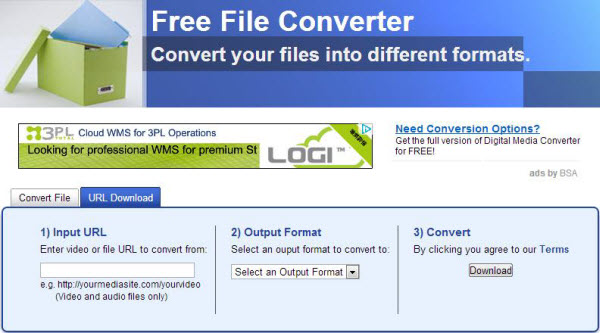
# 2 Convertio
Aby przekonwertować plik wideo na HEVC za pomocą Convertio, wykonaj następujące kroki:
Krok 1. Przejdź do witryny internetowej Convertio.
Krok 2. Prześlij swoje wideo, przeciągając je na stronę lub wybierając z komputera, Dropbox, Google Drive lub wpisując adres URL.
Krok 3. Kliknij strzałkę listy rozwijanej po prawej stronie etykiety do oznaczenia i wybierz HEVC.
Krok 4. Kliknij na Przycisk Konwertuj i poczekaj, aż Twój film się skonwertuje.
Krok 5. Kliknij przycisk Pobierz.
Krok 6. Pojawi się nowe okno, w którym możesz wybrać lokalizację pliku, w którym chcesz zapisać wideo HEVC. Wybierz żądaną lokalizację iw razie potrzeby zmień nazwę pliku.
Krok 7. Kliknij przycisk Zapisz.
Krok 8. Zaczekaj na zakończenie pobierania.
# 3 Media.io
Aby przekonwertować plik wideo na HEVC za pomocą Media.io, wykonaj następujące kroki:
Krok 1. Przejdź do witryny Media.io.
Krok 2. Przewiń w dół, aż zobaczysz Przeciągnij i upuść lub naciśnij, aby dodać plik. Możesz albo przeciągnąć wideo do tego pola, albo możesz kliknij przycisk + aby przesłać swój film.
Krok 3. Pojawi się nowe okno. Wybierz plik wideo, który chcesz przekonwertować, a następnie kliknij OK.
Krok 4. Kliknij rozwijaną strzałkę po prawej stronie etykiety do oznaczenia.
Krok 5. Poszukaj HEVC MP4 i kliknij go.
Krok 6. Kliknij przycisk Konwertuj.
Krok 7. Poczekaj, aż konwersja się zakończy, a następnie kliknij przycisk Pobierz. Zostaniesz przekierowany do nowej strony.
Krok 8. Gdy pojawi się okno umożliwiające wybranie lokalizacji pliku, w którym chcesz zapisać wideo HEVC, wybierz żądaną lokalizację i zmień nazwę pliku, jeśli to konieczne.
Krok 9. Kliknij przycisk Zapisz.
Krok 10. Zaczekaj na zakończenie pobierania.
# 4 Onlineconvertfree.com
Aby przekonwertować plik wideo na HEVC za pomocą Media.io, wykonaj następujące kroki:
Krok 1. Przejdź do witryny internetowej Olineconvertfree.com.
Krok 2. Przewiń w dół, aż zobaczysz plik duży szary prostokąt z zapisanym w nim plikiem Wybierz do konwersji. Kliknij przycisk Wybierz plik. Pamiętaj, że konwerter online umożliwia konwersję tylko co najmniej dwóch plików wideo. Musisz więc wybrać dwa.
Krok 3. Pojawi się nowe okno. Przeglądaj komputer w poszukiwaniu dwóch plików wideo, które chcesz przekonwertować na HEVC.
Krok 4. Kliknij na OK, przycisk aby dodać plik.
Krok 5. Po pomyślnym przesłaniu pliku zawartość szarego prostokąta ulegnie zmianie. Pod listą Twoich filmów znajduje się plik Przycisk KONWERTUJ WSZYSTKO NA. Kliknij na to.
Krok 6. Przewiń w dół, poszukaj HEVC i kliknij go.
Krok 7. Kliknij na Przycisk Konwertuj poniżej prostokąta.
Krok 8. Zaczekaj na zakończenie konwersji.
Krok 9. Zlokalizuj skonwertowane pliki wideo HEVC, przewijając w dół.
Krok 10. Kliknij na Pobierz przycisk obok każdego filmu.
Krok 11. Gdy pojawi się okno umożliwiające wybranie lokalizacji pliku, w którym chcesz zapisać wideo HEVC, wybierz żądaną lokalizację i zmień nazwę pliku, jeśli to konieczne.
Krok 12. Kliknij przycisk Zapisz.
Krok 13. Zaczekaj na zakończenie pobierania.
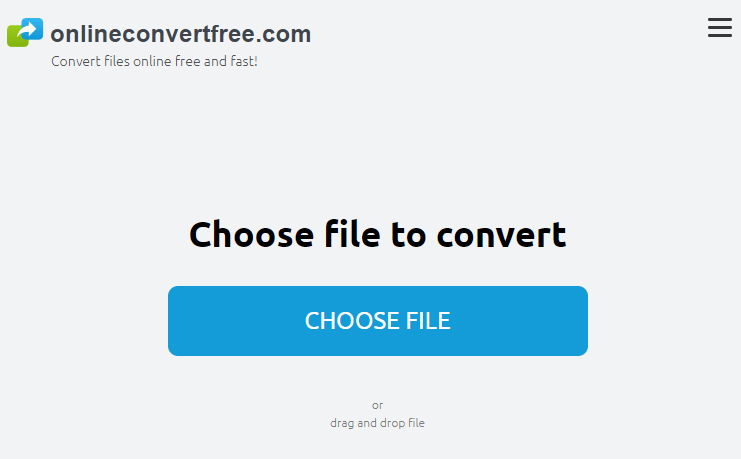
Część 4. Na zakończenie
W tym artykule omówiliśmy najpierw rzeczy, które musisz wiedzieć o formacie pliku HEVC. Następnie udostępniliśmy Ci nasze najbardziej zalecane oprogramowanie do konwersji wideo, które pomoże Ci przekonwertować filmy na HEVC. A jeśli wolisz konwertery wideo online, możesz użyć FreeFileConvert, Convertio, Media.io i Onlineconvertfree.com. Miłego oglądania filmów w wysokiej rozdzielczości!

30% zniżki >>>
